Element: scrollHeight property
Baseline
Widely available
This feature is well established and works across many devices and browser versions. It’s been available across browsers since July 2015.
The scrollHeight read-only property of the Element interface is a measurement of the height of an element's content, including content not visible on the screen due to overflow.
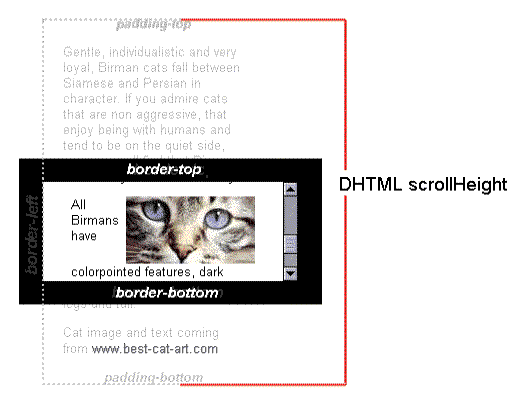
The scrollHeight value is equal to the minimum height the element would require in order to fit all the content in the viewport without using a vertical scrollbar. The height is measured in the same way as clientHeight: it includes the element's padding, but not its border, margin or horizontal scrollbar (if present). It can also include the height of pseudo-elements such as ::before or ::after. If the element's content can fit without a need for vertical scrollbar, its scrollHeight is equal to clientHeight.
Value
An integer.
Problems and solutions
Determine if an element has been totally scrolled
scrollTop is a non-rounded number, while scrollHeight and clientHeight are rounded — so the only way to determine if the scroll area is scrolled to the bottom is by seeing if the scroll amount is close enough to some threshold (in this example 1):
Math.abs(element.scrollHeight - element.clientHeight - element.scrollTop) <= 1;
The following will not work all the time because scrollTop can contain decimals:
element.scrollHeight - Math.abs(element.scrollTop) === element.clientHeight;
Determine if the content of an element is overflowing
This function returns a boolean value indicating if the content of an element is overflowing its bounds:
function isOverflowing(element) {
return element.scrollHeight > element.clientHeight;
}
Then, you may want to check if it's scrollable in this case:
function isScrollable(element) {
return (
isOverflowing(element) &&
["scroll", "auto"].includes(window.getComputedStyle(element).overflowY)
);
}
Examples
Checking that the user has read a text
Associated with the scroll event, this equivalence can be useful to determine whether a user has read a text or not (see also the element.scrollTop and element.clientHeight properties).
The checkbox in the demo below is disabled, and so cannot be checked to show agreement until the content of the paragraph has been scrolled through. Once checked, the "Next" button can be clicked to continue.
HTML
<form id="form" name="registration">
<p id="info">Read all text to agree</p>
<div id="very-important-read">
<p>
Lorem ipsum dolor sit amet, consectetur adipiscing elit, sed do eiusmod
tempor incididunt ut labore et dolore magna aliqua. Feugiat sed lectus
vestibulum mattis. Id consectetur purus ut faucibus pulvinar elementum
integer enim neque. Metus vulputate eu scelerisque felis imperdiet. Massa
massa ultricies mi quis hendrerit dolor magna eget est. Rhoncus aenean vel
elit scelerisque mauris pellentesque. Volutpat est velit egestas dui id
ornare arcu. Id cursus metus aliquam eleifend mi in. Condimentum lacinia
quis vel eros donec ac. Feugiat pretium nibh ipsum consequat nisl vel
pretium lectus.
</p>
<p>
Sit amet volutpat consequat mauris nunc congue nisi vitae. Viverra
accumsan in nisl nisi scelerisque. Enim ut tellus elementum sagittis
vitae. Dolor sed viverra ipsum nunc aliquet bibendum enim facilisis. Nisi
scelerisque eu ultrices vitae. Sem fringilla ut morbi tincidunt augue
interdum velit. Senectus et netus et malesuada fames ac turpis egestas.
Nunc non blandit massa enim nec. At augue eget arcu dictum varius duis at.
Dictumst quisque sagittis purus sit amet. Ut eu sem integer vitae justo.
Mollis aliquam ut porttitor leo a diam sollicitudin. Mollis nunc sed id
semper risus in. Eu volutpat odio facilisis mauris sit. Augue interdum
velit euismod in pellentesque massa placerat duis. Aliquam faucibus purus
in massa tempor nec feugiat. Nisl rhoncus mattis rhoncus urna neque
viverra justo. Leo duis ut diam quam nulla. Ultrices dui sapien eget mi
proin sed libero enim.
</p>
<p>
Cras adipiscing enim eu turpis egestas. Est ultricies integer quis auctor
elit. Tempor id eu nisl nunc mi ipsum. Non nisi est sit amet facilisis.
Nisl suscipit adipiscing bibendum est ultricies integer quis. Habitant
morbi tristique senectus et netus et malesuada. Etiam erat velit
scelerisque in dictum non consectetur a erat. Diam sollicitudin tempor id
eu nisl. Aenean vel elit scelerisque mauris pellentesque pulvinar
pellentesque habitant. A pellentesque sit amet porttitor. Viverra aliquet
eget sit amet tellus cras. Eu ultrices vitae auctor eu.
</p>
<p>
Fames ac turpis egestas sed tempus. Id donec ultrices tincidunt arcu non
sodales. Congue mauris rhoncus aenean vel elit scelerisque mauris
pellentesque. Velit scelerisque in dictum non consectetur a erat nam.
Auctor elit sed vulputate mi sit amet mauris commodo. Mauris ultrices eros
in cursus turpis massa tincidunt. Dui sapien eget mi proin sed libero enim
sed faucibus. Ipsum dolor sit amet consectetur adipiscing elit
pellentesque habitant. Amet massa vitae tortor condimentum. Feugiat nisl
pretium fusce id velit. Malesuada proin libero nunc consequat interdum
varius sit. Quam nulla porttitor massa id neque aliquam vestibulum morbi
blandit. Gravida arcu ac tortor dignissim convallis aenean et tortor at.
Dapibus ultrices in iaculis nunc sed. Fermentum et sollicitudin ac orci
phasellus egestas tellus. Proin libero nunc consequat interdum varius sit
amet mattis. Sed viverra ipsum nunc aliquet bibendum.
</p>
</div>
<p>
<input type="checkbox" id="agree" name="accept" disabled />
<label for="agree">I agree</label>
<input type="submit" id="next-step" value="Next" disabled />
</p>
</form>
CSS
#info {
margin: 5px;
display: inline-block;
font-style: italic;
}
#very-important-read {
height: 130px;
padding: 5px;
border: 2px solid #00b4c5;
border-radius: 5px;
overflow: scroll;
}
JavaScript
const info = document.getElementById("info");
const toAgree = document.getElementById("agree");
const toNextStep = document.getElementById("next-step");
const veryImportantRead = document.getElementById("very-important-read");
// Check if user has scrolled the element to the bottom
function isRead(element) {
return (
Math.abs(element.scrollHeight - element.clientHeight - element.scrollTop) <=
1
);
}
function checkScrollToBottom(element) {
if (isRead(element)) {
info.innerText = "You have read all text. Agree to continue.";
toAgree.disabled = false;
}
}
toAgree.addEventListener("change", (e) => {
toNextStep.disabled = !e.target.checked;
});
veryImportantRead.addEventListener("scroll", () => {
checkScrollToBottom(veryImportantRead);
});
toNextStep.addEventListener("click", () => {
if (toAgree.checked) {
toNextStep.value = "Done!";
}
});
Result
Specifications
| Specification |
|---|
| CSSOM View Module # dom-element-scrollheight |